先日お客様よりご指摘頂き発覚したのですが、ポータルサイトへのログイン時に、認証後以下のような画面が表示されるケースがあるようです。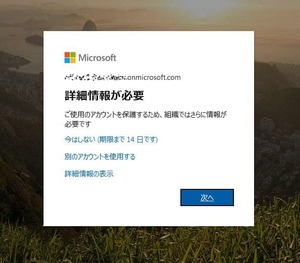 MS社へ確認したところ、2019年10月以降に新たにご契約頂いたユーザー様の中からランダムで、この画面が出る設定にしているそうです。なぜそのようなことをするのか理解できませんが、とりあえずこの設定の解除方法をお伝えします。
MS社へ確認したところ、2019年10月以降に新たにご契約頂いたユーザー様の中からランダムで、この画面が出る設定にしているそうです。なぜそのようなことをするのか理解できませんが、とりあえずこの設定の解除方法をお伝えします。
1.ポータルサイト(portal.office.com)へ管理者権限のあるIDでログインする。(先ほどの画面が表示されるが「今はしない」をクリックして進める)
2.「管理」をクリックする
3.左側メニューの最下段「すべてを表示」をクリックする
4.「Azure Active Directory」をクリックする
5.「今はしない」で進める
6.左側メニューの「Azure Active Directory」をクリックする
7.さらに表示されたメニュー内の「プロパティ」をクリックする
8.表示された右側画面の最下段「セキュリティの既定値の管理」をクリックする
9.右側に表示された画面の最下段「セキュリティの既定値の有効化」の選択肢を「いいえ」をクリックする
10.アンケートの適当な選択肢にチェックを入れる(一番上で良い)
11.「保存」をクリックする
12.右上に「保存されました」と表示される
以上で設定は完了です。
先ほどの画面を放っておくと、モバイル機器の登録を行わなければならなくなりますので「今はしない」の右に記載の期限内に、上記の手順を行うことをお勧めします。
(I)
2023年現在、設定画面が変更されています。詳しくは以下の記事をご覧ください。
Office 365 のポータルサイトへのログイン時に見慣れない確認画面(2023年版)
投稿者プロフィール

- 営業部長
-
パソコン絡みの案件が専門です。迅速な対応を心がけています。
主な担当:パソコンの障害対応、セットアップ、操作指導、サイト構築、画像加工、フォトムービー製作、FileMakerソリューション開発などなど
入社:1990年5月
趣味:ボウリング、映画鑑賞
最近の投稿記事
 Tips2024年4月16日名古屋市のリサイクル手順が変更に
Tips2024年4月16日名古屋市のリサイクル手順が変更に ブログ2024年3月1日Edgeの右上に出るようになったサイドバーボタンを消す(出す)方法
ブログ2024年3月1日Edgeの右上に出るようになったサイドバーボタンを消す(出す)方法 ブログ2024年2月29日クレジットカードが利用できるようになります
ブログ2024年2月29日クレジットカードが利用できるようになります 要注意!2024年2月7日さくらインターネットを騙った詐称メールが来た
要注意!2024年2月7日さくらインターネットを騙った詐称メールが来た







